В чем может причина не работает интернет эксплорер
Содержание статьи
Почему не работает Internet Explorer
Не работает Internet Explorer — неполадка в Виндовс довольно распространённая. И возникать она может по разным причинам. Почему не запускается Интернет Эксплорер и как восстановить его работу, будем подробно разбираться в этой статье.
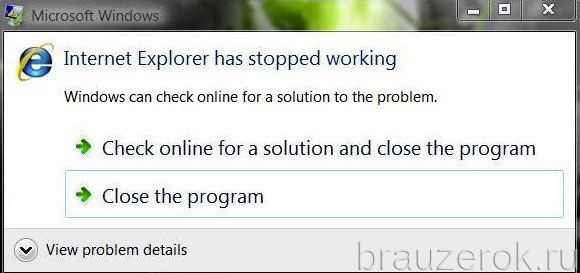
Отключение аддонов
Не все подключенные расширения в браузере одинаково полезны. А иногда и доверенные аддоны могут серьёзно конфликтовать между собой на программном уровне. Результат подобных «взаимодействий», как правило, оборачивается отсутствием «признаков жизни» в системном веб-навигаторе. Что же делать в ситуациях, когда после подключения расширения IE перестал работать? Попробуйте запустить веб-навигатор без аддонов. Активируется этот режим работы так:
1. Кликните правой кнопкой на рабочем столе ярлык браузера Интернет Эксплорер.
2. В контекстом меню выберите «Свойства».
Примечание. Если иконка веб-обозревателя в панели задач, тогда нужно кликнуть правой кнопкой непосредственно по ярлыку и затем дополнительно ещё раз правой — по иконке IE в открывшейся панели.
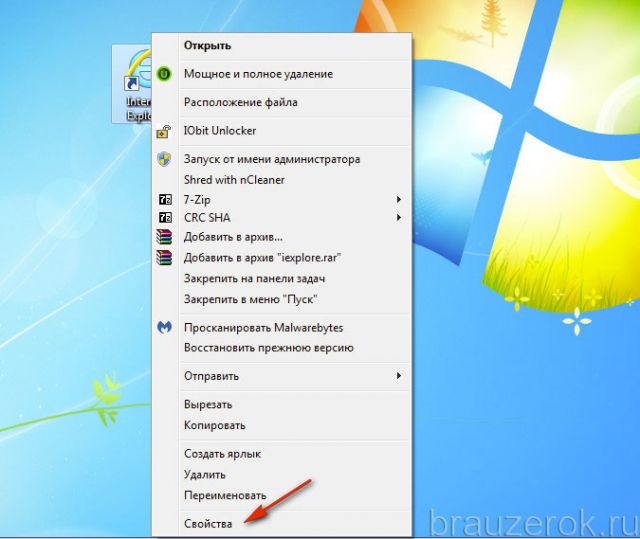
3. В панели свойств, в строчке «Объект», скопируйте путь к исполняемому файлу: Ctrl + A (выделить) → Ctrl + C (копировать).
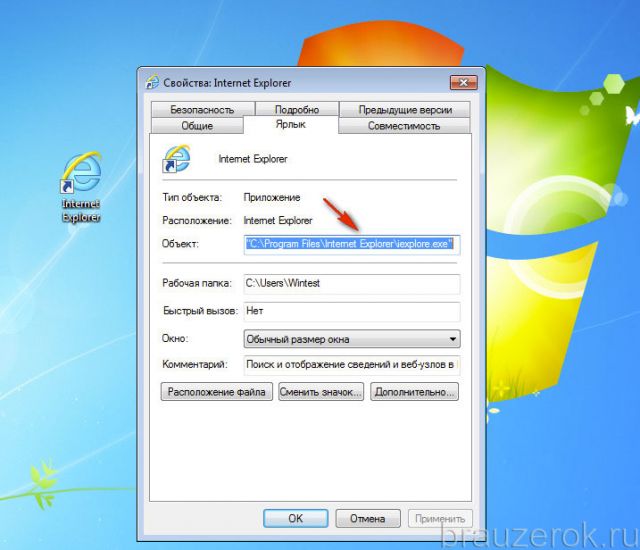
4. Закройте окно: клацните «OK».
5. Нажмите — Win + R.
6. В поле «Открыть» вставьте скопированный путь к исполняемому файлу: Ctrl + V.

7. Нажмите «пробел», чтобы отступить от кавычек пути в этой же строке. Добавьте ключ «-extoff» (без кавычек).
8. Нажмите «OK».
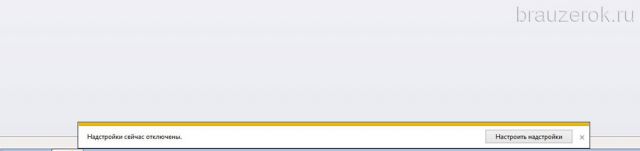
9. Если откроется обозреватель с сообщением о том, что все настройки отключены (появится директива в адресной вкладке «:NoAdd-ons»), и вы сможете им пользоваться, значит, «загвоздка» именно в расширениях.
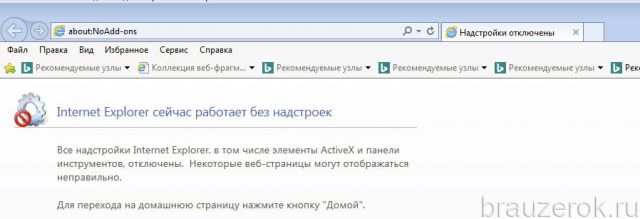
Устраните все раннее установленные вами сомнительные дополнения, а также расширения, которые проинсталлировались автоматически вместе с установкой какого-либо ПО:
1. Щёлкните «Шестерёнка».
2. Перейдите в «Настроить надстройки».
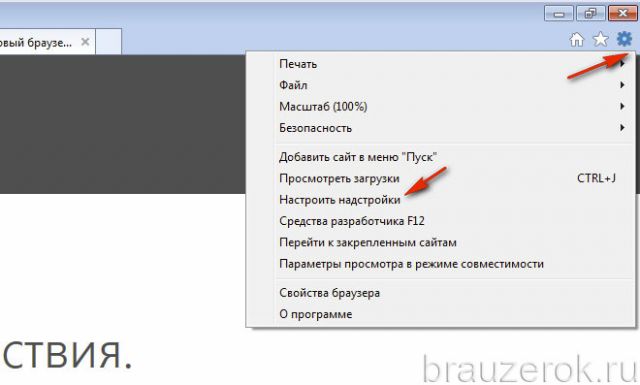
3. В подразделе «Панели инструментов… » кликните правой кнопкой мышки по дополнению. В меню выберите команду «Отключить». Проделайте такую же процедуру отключения со всеми ненужными аддонами.
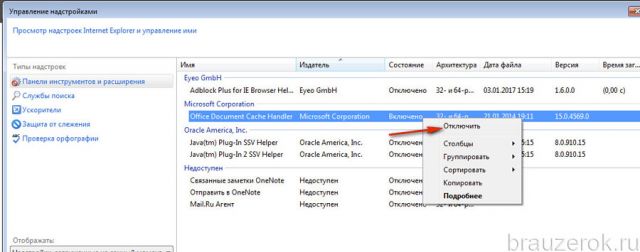
4. Запустите веб-навигатор в стандартном режиме при помощи ярлыка. Если программа Internet Explorer не работает по-прежнему, попробуйте воспользоваться другим способом восстановления.
Сброс настроек
Неправильные параметры опций, настройки и надстройки, выполненные самим пользователем или каким-либо приложением, тоже могут серьёзно препятствовать корректному функционированию IE.
Чтобы долго «не копаться» в них, выискивая ошибку, можно выполнить сброс настроек до состояния «по умолчанию», то есть до их первоначальных значений, предустановленных разработчиком.
Поскольку IE интегрирован в Windows, то выполнить эту процедуру можно, используя «системные рычаги», без его запуска:
1. Нажмите «Пуск» (клавишу или иконку в панели задач).
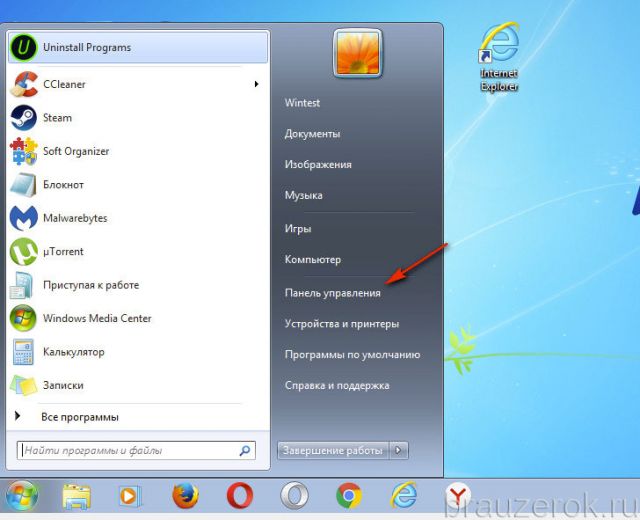
2. Выставьте в панели режим «Крупные значки» (строка «Просмотр»).
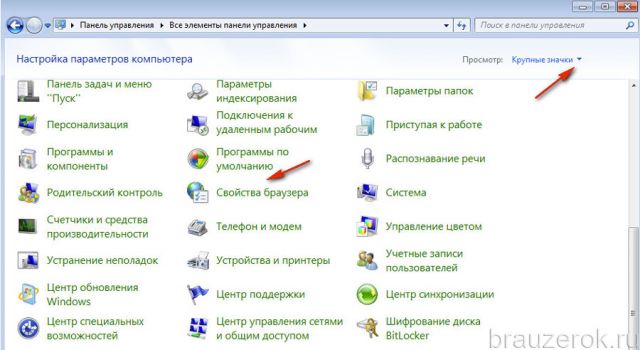
3. В окне «Свойства… » клацните «Дополнительно». Нажмите «Сброс».
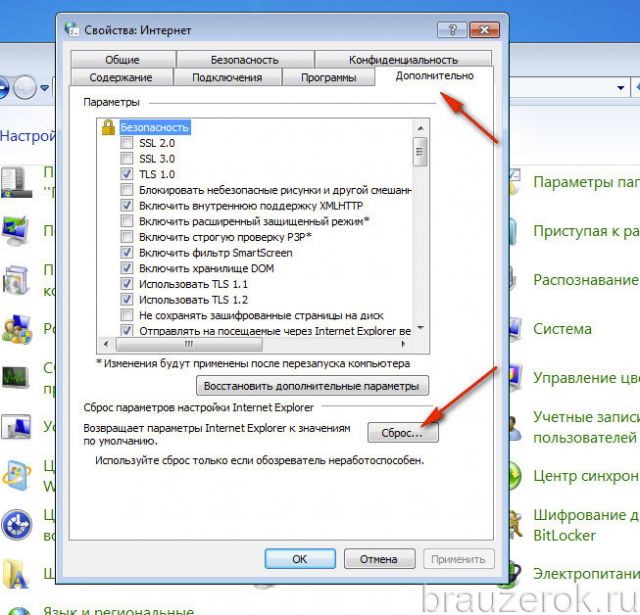
4. В новом окне установите «птичку» в опции «Удалить личные настройки» и снова нажмите «Сброс».
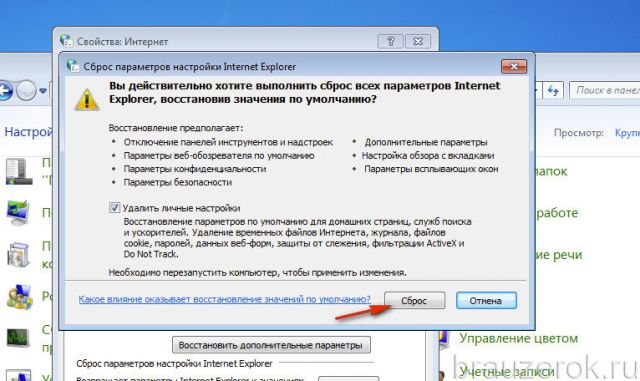
5. По завершении операции кликните «Закрыть».
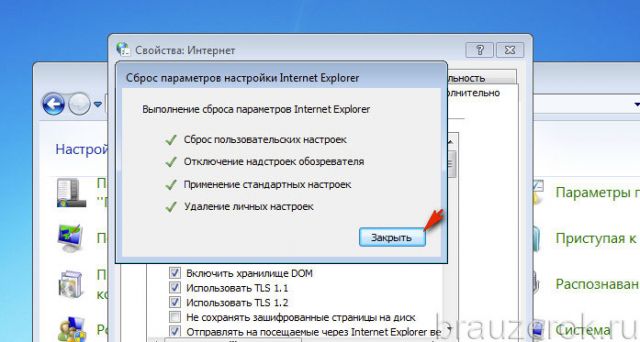
6. Запустите IE.
Восстановление файлов браузера
Программные модификации, некорректная очистка диска С, ошибочная правка свойств — вот только некоторые причины, из-за которых могут повредиться файлы браузера, и, соответственно, именно поэтому не запускается Internet Explorer. Вернуть их в надлежащее состояние под силу только ИТ-специалистам или опытным пользователям. Но можно выполнить это действие и автоматически, при помощи программы Fix IE Utitlity.
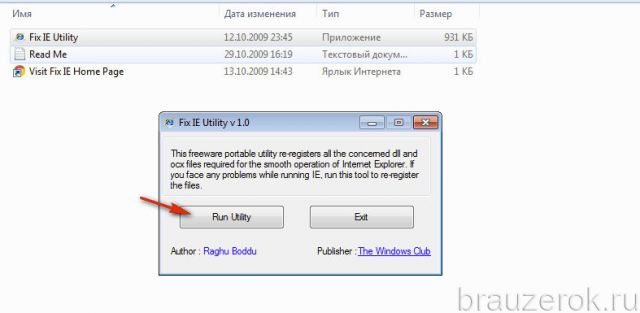
- Скачайте её с доверенного веб-ресурса. Распакуйте архив и двойным щелчком запустите файл exe в папке утилиты.
- В появившемся окне нажмите «Run Utility».
Обновление Windows
Сделайте апдейт всей операционной системы. Установка патчей, новых компонентов, библиотек может избавить вас от проблем, связанных как с IE, так и с другими функциональными модулями Windows, приложениями, тесно с ней связанными (например, Skype).
- В меню «Пуск» кликните «Панель управления».
- Клацните раздел «Система и безопасность».
- Перейдите в подменю «Центр обновления». Нажмите кнопку «Проверка обновлений».
- Дождитесь завершения проверки и выполните загрузку и установку всех доступных патчей.
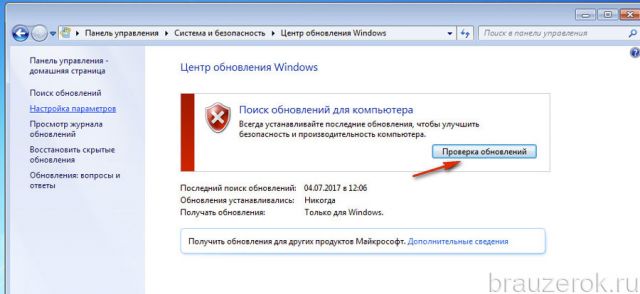
Инсталляция IE 11
Если у вас установленная версия Эксплорера 9 или 10, можно выполнить установку 11 версии поверх имеющегося дистрибутива. Обновление может устранить ошибки, возникающие при запуске веб-обозревателя.
1. Откройте официальную страничку для скачивания — https://www.microsoft.com/ru-ru/download/internet-explorer.aspx.
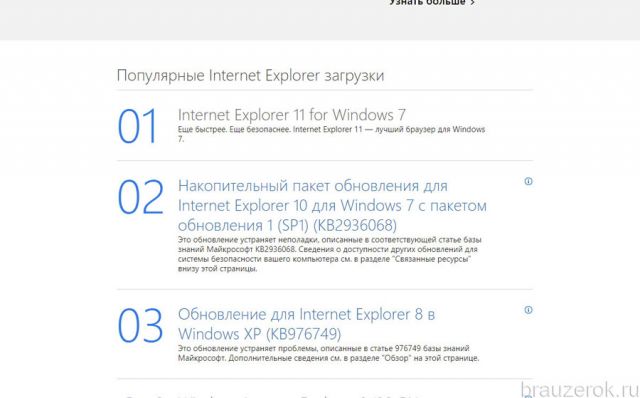
2. Кликните ссылку в пункте «01».
3. На открывшейся страничке кликните «Скачать».
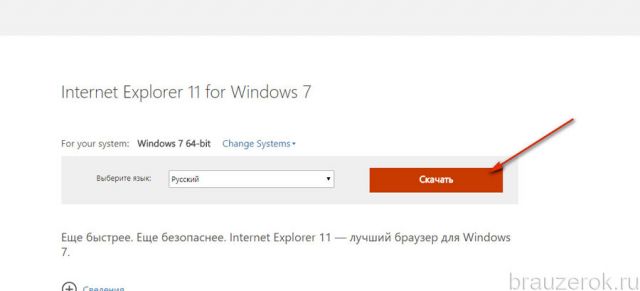
4. Запустите загруженный инсталлятор. Следуйте его инструкции.
Отключение браузера
IE можно оперативно отключить, если вы им не пользуетесь, чтобы избавиться от навязчивых уведомлений об ошибках. Однако следует помнить, что подобный подход — это не решение проблемы, а лишь временное её устранение. Так или иначе, при первой возможности всё равно нужно будет выяснить причину возникновения ошибок и, соответственно, их убрать.
Чтобы выполнить деактивацию:
1. Перейдите в панель управления.
2. Выставьте режим «Категория», кликните «Удаление программы».
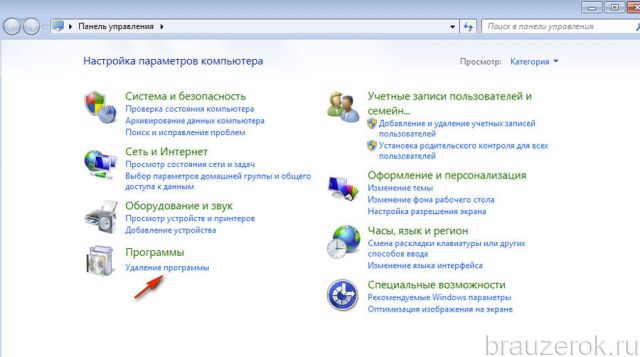
3. В боковой панели клацните опцию «Включение или отключение… ».

4. Кликом мышки снимите «галочку» возле пункта Internet Explorer.
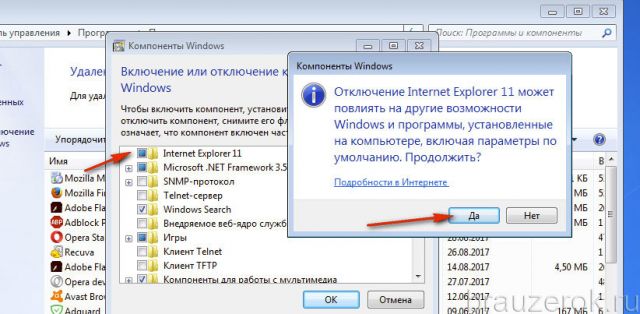
5. Подтвердите подключение: нажмите «Да» в окне с запросом.
Вирусы
Некоторые компьютерные зловреды «специализируются» именно на IE: выводят его из строя, модифицируют. Убрать их из ПК можно дополнительным антивирусным ПО. Рассмотрим наиболее действенные решения.
Malwarebytes Adwcleaner
Бесплатный инструмент. Отыскивает и нейтрализует всевозможные браузерные зловреды, adware, трояны, черви. Запускается одним кликом мышки. По завершении проверки отображает лог-файл, а затем выполняет переустановку ПК.
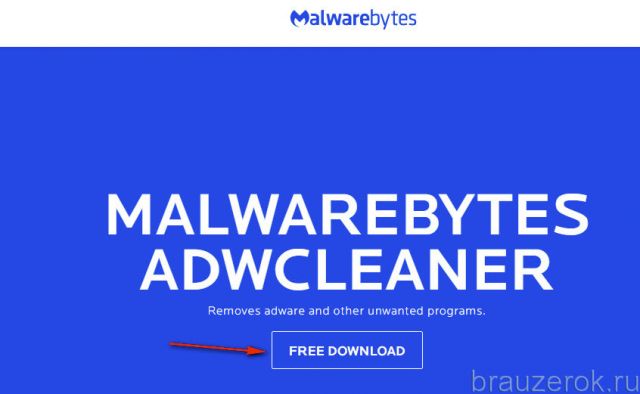
Чтобы скачать дистрибутив на страничке https://www.malwarebytes.com/adwcleaner/, кликните «Free Download».
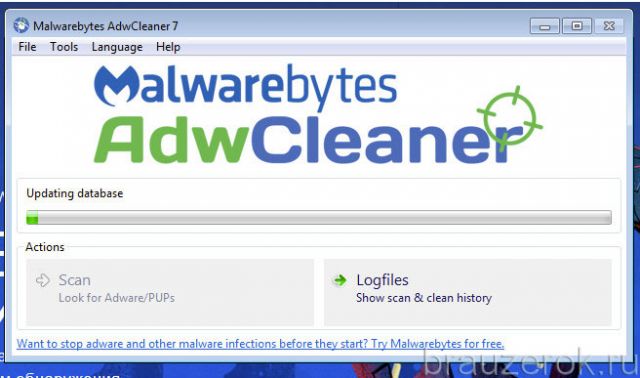
Malwarebytes for Windows
Другой сканер от этого же разработчика. Оснащён различными режимами проверки, модулем для обновления сигнатурной базы. На «отлично» справляется с самыми скрытными вирусными программами: находит и отправляет их в карантин. Дополнительно детектирует сомнительное ПО и хакерские утилиты в системе.
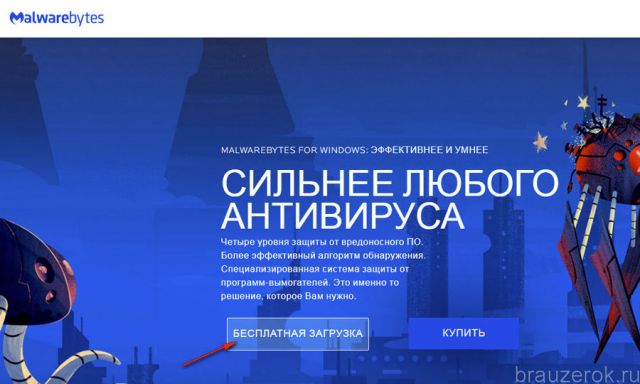
Чтобы скачать инсталлятор этого приложения, на страничке https://ru.malwarebytes.com/ нажмите «Бесплатная загрузка».
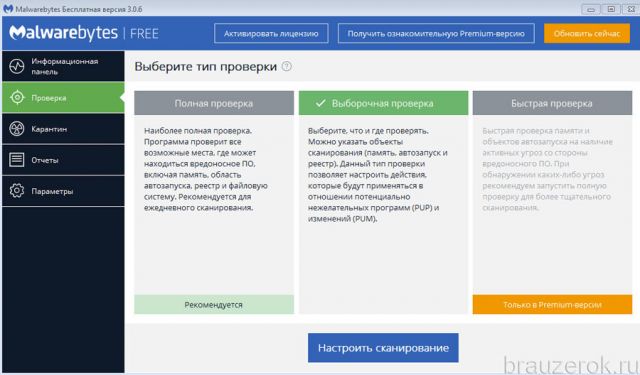
По окончании инсталляции в разделе «Проверка» выберите режим анализа, при необходимости настройте сканер.
Dr.Web CureIt!
Эффективное средство для лечения компьютера. Разработано на базе антивируса Dr.Web. Предназначено для одноразового использования (проверки ОС). Содержит дополнительные настройки (режимы проверки, выбор директорий).
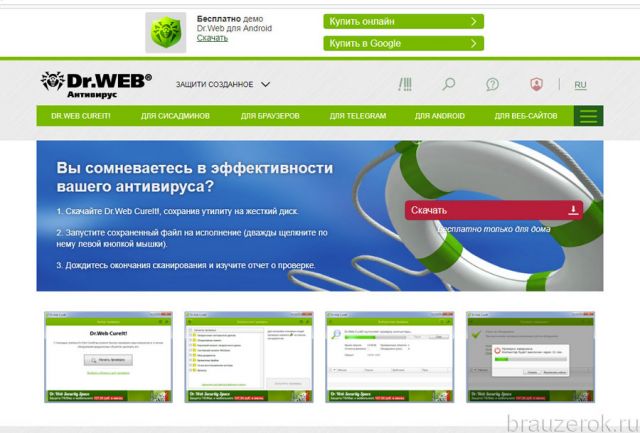
Скачать сканер можно на страничке https://free.drweb.ru/cureit/.
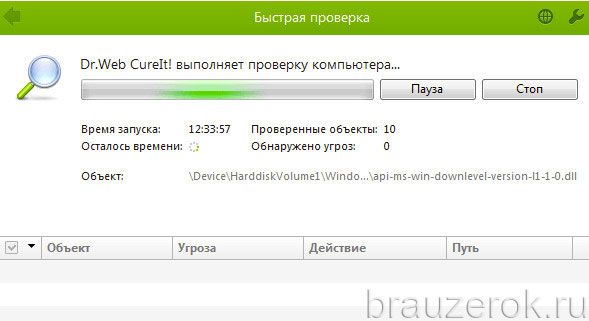
При выборе метода восстановления работы IE пользуйтесь правилом «от простого к сложному». Сначала попробуйте выполнить сброс настроек, отключить аддоны, если эти действия не возымеют должного эффекта, приступайте к обновлению, переустановке браузера. Если же неполадки возникли после установки стороннего ПО или посещения сомнительного сайта, в первую очередь проверьте компьютер на вирусы.
Источник
Internet Explorer не работает: почему и как решить проблему
Нельзя сказать, что случаи, когда не работает Internet Explorer являются довольно частым явлением. Тем не менее, очень много пользователей сталкиваются с данной проблемой. И что самое важное, множество из них просто не знает, как бороться с этой ошибкой.
Сбои в ИЕ могут возникать по разным причинам. Нередко это случается из-за сбоев в самой программе, а иногда на это влияют косвенные обстоятельства. Например, слишком большая нагрузка на процессор. К тому же, нередко потеря работоспособности связана с установленными аддонами, заражением вредоносными файлами. Так или иначе, нужно устранить ошибку, дабы восстановить нормальную работу браузера. Как сделать это — наша главная тема сегодняшней статьи, и об этом непосредственно и будем говорить.
Обращаем ваше вниманию на то, что в статье будет рассказываться о том, почему не работает Интернет Эксплорер, то бишь не хочет запускаться. Тем не менее, в некоторых случаях описанные в ней советы помогают и при других проблемах, связанных с этим обозревателем.
Приступаем к самому важному. А именно разбираем, почему IE не хочет запускаться, и что сделать, чтобы повернуть ситуация в хорошую сторону. И для этого есть множество способов, о них читайте ниже. Будем разбирать все способы поочередно. Даже если один, или два для вас не сработают, не отчаивайтесь, а попробуйте сделать так, как написано в следующем.
Если браузер IE завис
Такое случается очень часто, когда Internet Explorer зависает, и здесь нет ничего критичного. Если это случилось, просто перезапустите обозреватель. Закройте его, и снова откройте. Но часто он не отвечает на любые действия, поэтому надо сделать следующее:
- Запустить диспетчер задач, нажав Ctrl+Shift+Esc (на Windows 7).
- На вкладке «Приложение» выделить ИЕ нажатием на его правой кнопкой мыши, и убрать его из списка, нажав кнопку «Снять задачу».
- Далее делаем переход в раздел «Процессы». Ищем процессы, связанные с этим браузером и удаляем их все кнопкой «Завершить процесс».
Все, программа закрыта, её можно вновь запускать. Но перед этим мы рекомендуем также перезагрузить весь компьютер, чтобы не было подобный сбоев.
Сброс к стандартным настройкам
Универсальный метод, ведь он поможет избавится от неполадки в разных случаях. Достаточно лишь выполнить сброс настроек к стандартным, то бишь тем, которые изначально были установлены до вмешательств.
Особенно хорошо использовать данный вариант в тех случаях, когда браузер перестал работать из-за неправильных настроек, конфигурация (в том числе и тех, которые сделал сам обозреватель).
Приступаем:
Стоит отметить этот метод является весьма эффективным, так как не требует заходить в сам браузер. Особенно это важно, когда он полностью не запускается.
Перезагружаем компьютер и осуществляем запуск Интернет Эксплорера, чтобы убедиться, работает ли он. Если программа все также не открывается, следуем дальнейшим советам.
Центр обновлений Windows
Установка новых обновлений может помочь возобновить работу IE. Поэтому стоит попробовать обновить компоненты Windows.
Если для вашей OS доступны какие-то обновления, то увидеть это можно на панели задач, в правом углу. Для этого нажмите на такой значок:
В окне надо нажать кнопочку «Установить обновления».
В новом открывшемся окне принимаем соглашение и жмем «Готово». Дожидаемся полной установки всех компонентов.
Если же у вас отключены автоматические обновления, то их надо проверять самостоятельно:
- Перейти в Панель Управления.
- Открыть раздел «Центр обновлений Windows».
- И там кликнуть по кнопке «Проверка обновлений». В случае, если они будут найдены, устанавливаем их, как описано выше.
Пробуем деактивировать аддоны IE
Некоторые аддоны, особенно если их установлено большое количество, могут быть несовместимы друг с другом. Это частенько вызывает полную, или частичную потерю функциональности программ для просмотра веб-страниц.
Чтобы убедится в достоверности этой версии неработоспособности программы, требуется запуск ИЕ с выключенными аддонами:
- Найдите ярлык Internet Explorer на рабочем столе. Если его нет, то перенесите его туда.
- Сделайте клик по ярлыку правой кнопкой мыши. После чего выберите «Свойства» в самом низу списка.
- В свойствах нужна вкладка «Ярлык». В ней есть строчка «Объект» и путь, где храниться файл iexplore.exe. Копируем весь этот путь и закрываем свойства.
- Открываем команду выполнить. За это отвечает специальная комбинация клавиш Win+R.
- В строке «выполнить» вставляем скопированный ранее текст. Но на этом не все, теперь после вставки сделайте один пробел и вставьте еще это: -extoff (именно с тире). Теперь можно нажимать «ОК».
- Эти действия запустят IE, но уже без включенных аддонов. Узнать об этом можно по странице, которая автоматически откроется. На ней будет написано: «Internet Explorer сейчас работает без наднастроек», или что-то в этом духе.
И если программа запустится, это значит, что все-таки существует конфликт между аддонами. Значит, их надо отключить их полностью удалить. Это делается следующим образом:
Будьте осторожны с отключением системных дополнений! Это может повлечь за собой потерю работоспособности некоторых элементов браузера.
Проверка на вирусы
С каждым днем вирусов становится все больше и больше. Не исключение, что и вам попался какой-то вредоносный код, запрещающий работу программы Internet Explorer. Поэтому следует установить антивирус (если еще не установлен) и проверить весь компьютер на вирусы.
В случае их обнаружения, незамедлительно произведите полную очистку от троянов и вредоносных программ.
Переустановка
Если вы добрались до этого пункта нашей статьи, но не смогли восстановить работу Интернет Эксплорера, то в этом случае рекомендуем полностью удалить его с компьютера, а затем установить самую последнюю версию, скачав её с официального сайта Microsoft. Ниже мы приведем статьи о том, как удалить и снова установить его на компьютер.
- Инструкция по удалению IE
- Установка IE от А до Я
С большой вероятностью, подобный метод должен помочь. Если же нет, подробнее опишите свою проблема и будем решать её вместе.
Источник
Не запускается Internet Explorer. Пошаговая инструкция!
При работе с браузерами могут возникать проблемы. Некоторые из них просто замедляют работу, из — за других возникают различные ошибки, а из — за некоторых работа с Эксплорером становится невозможной.
Что же делать, если Internet Explorer не запускается?
Причин может быть множество.
- Некорректная установка.
- Отсутствие необходимых компонентов.
- Службы и процессы, которые конфликтуют с браузером.
- Конфликты с программным обеспечением.
- Неправильно установленные или некорректные дополнения.
- Вирусы.
Скачать официальный Internet Explorer бесплатно вы можете у нас на сайте в один клик!
Как найти причину неполадки и устранить её?
Существует несколько способов выявить и решить проблемы, из — за которых Internet Explorer не включается. Связаны они с причинами, которые описаны выше. Пройдёмся по каждой из них.
Отключение надстроек.
Чтобы запустить браузер без дополнений необходимо нажать на «Пуск», выбрать панель «Выполнить» и вписать в неё iexplore -extoff. Это запустит Internet Explorer без надстроек. При браузера появится страница как на скриншоте ниже.
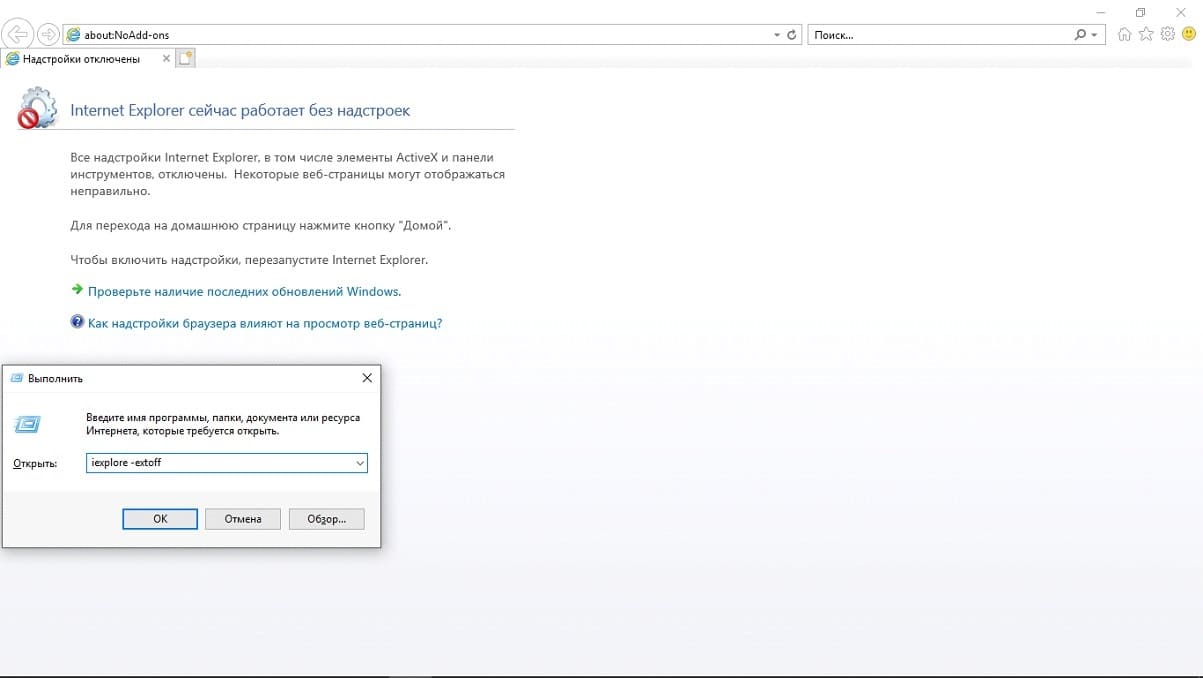
Затем вам нужно нажать на шестеренку в правом верхнем углу и выбрать пункт «Настроить надстройки».
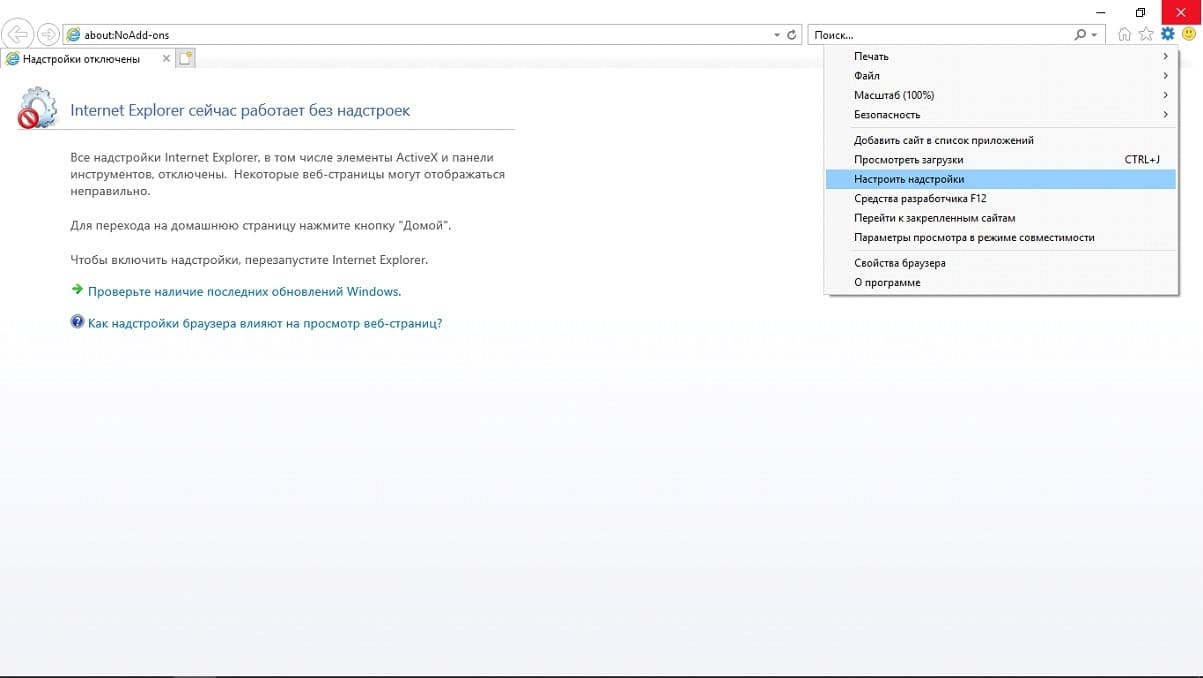
Появится окно со всеми дополнениями, где вы можете управлять ими.Нас интересует включение и отключение надстроек. Начинайте включать и выключать их по одной, чтобы найти ту, которая и является неработоспособной. При этом необходимо постоянно перезапускать браузер.
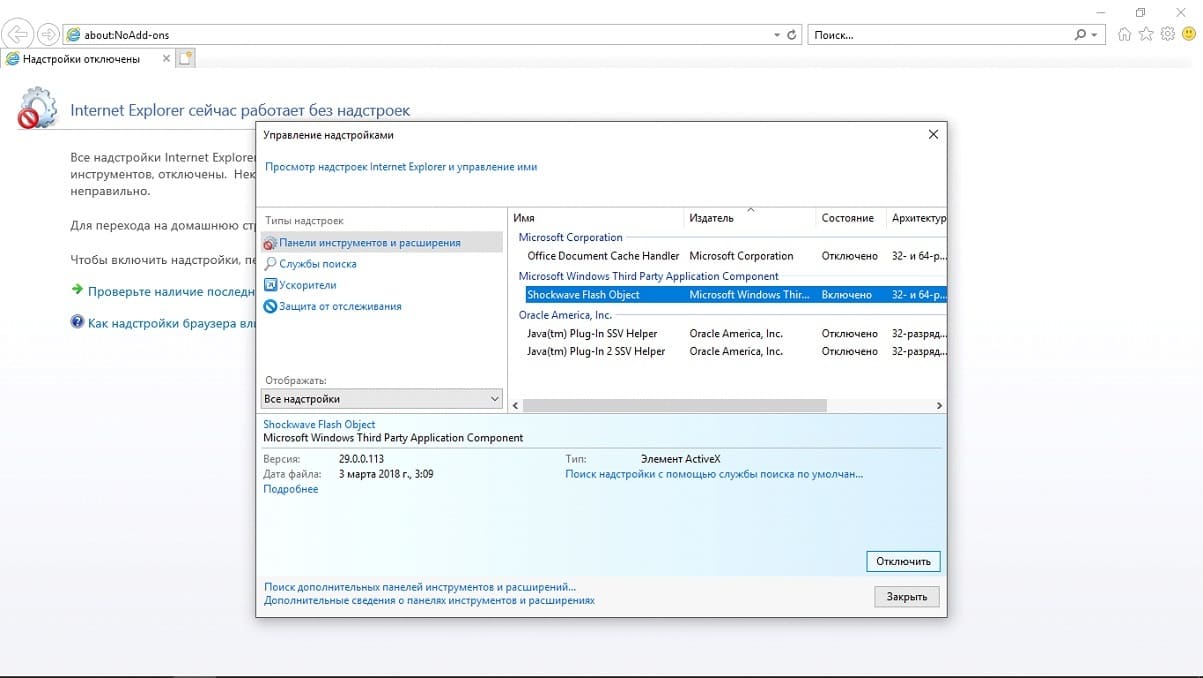
Нас интересуют не только расширения, но и службы поиска, ускорители, защита от отслеживания. Проверяйте их все. Помимо этого, вы можете видеть время загрузки и понять, какие надстройки могут замедлить ваш браузер и отключить их, если они вдруг мешают вам.
Проверка на вирусы.
Если этот шаг не помог, то попробуйте проверить компьютер на вирусы. Очень часто это может стать причиной некорректной работы браузера, правда сам антивирус может стать причиной неработоспособности, поэтому сначала выполните полную проверку на вирусы, а затем попробуйте отключить антивирусную программу и запустить браузер без неё.
Отключение сторонних программ и служб.
Если Internet Explorer не работает, или работает плохо, то это может быть связано с работой стороннего софта.Постарайтесь отключить все программы, которые работают у вас и запустить браузер, если же это не помогает, то отключите все сторонние службы, выполнив команду msconfig.
Это делается в меню пуск, во вкладке «Выполнить». Нажмите на вкладку службы, поставьте галочку ‘Не отображать службы «Microsoft». Включайте и выключайте их по одной и ищите проблемную. Ещё необходимо продиагностировать вкладку «Автозагрузки», сделав то же самое. Здесь также не стоит отключать программы от Microsoft.
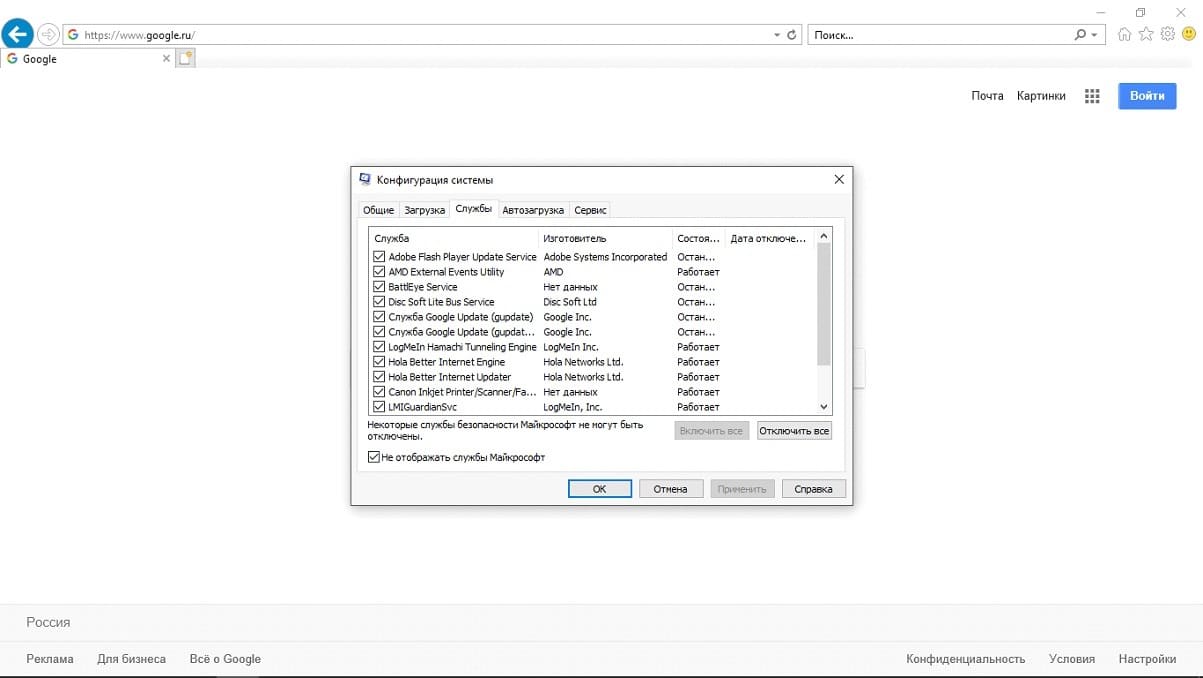
Отключение аппаратного ускорения.
Включение и выключение аппаратного ускорения может влиять на работоспособность браузера. Для того, чтобы отключить его, необходимо нажать на шестеренку в правом верхнем углу и выбрать «Свойства браузера. Во вкладке «Дополнительно» пролистайте скроллер в самый низ. Там будет раздел «Ускорение графики.» Уберите галочку в пункте «Использовать программную отрисовку вместо графического процессора.»
Так вы отключите аппаратное ускорение. Если это не помогло вам, то включите его обратно.
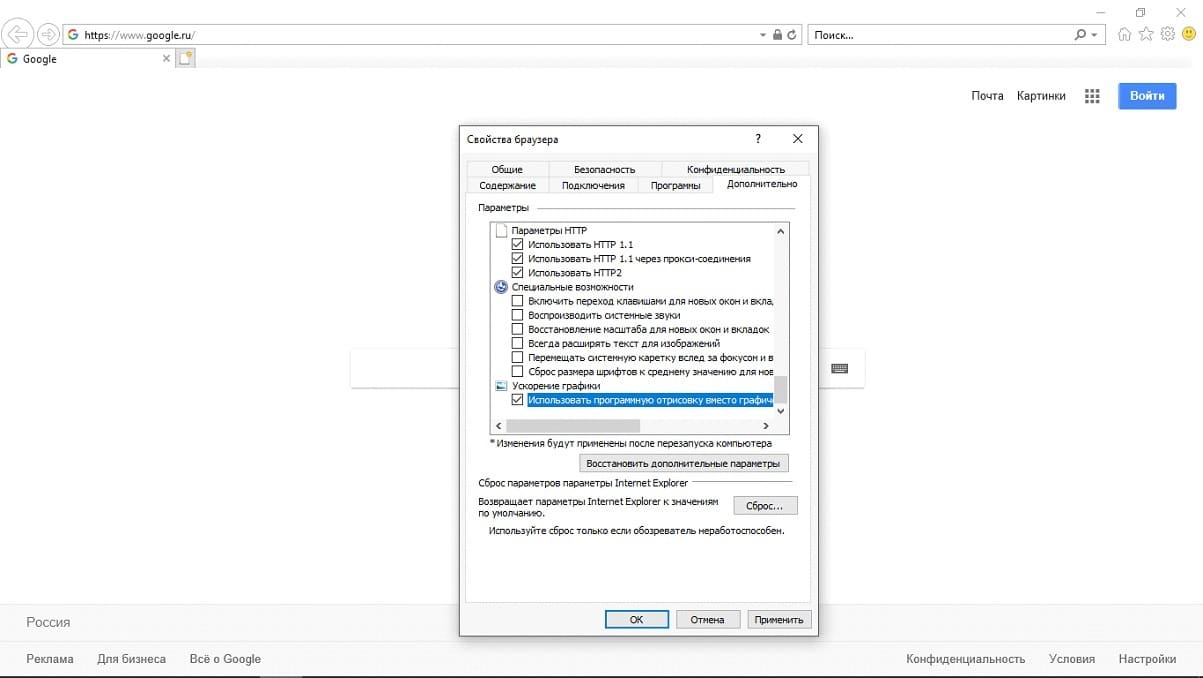
Обновление библиотек.
Из — за различных действия настройки библиотек могут сбиться, поэтому необходимо перерегистрировать их. Для этого существуют специальные утилиты. Их вы можете найти в интернете.
Изменения пользователя.
Бывает так, что браузер может работать на одной учётной записи, но не работать на другой. Поэтому вы можете попробовать создать нового пользователя. Для этого кликните на пуск, выберете панель управления, после этого выберете пункт «Учётные записи пользователей.» В появившемся окне нужно выбрать «Управление другой учётной записью» и нажать «Создание учётной записи.»
После этого войдите под новой учётной записью и проверьте работоспособность Internet Explorer. Если браузер работает — оставьте эту учётную запись, а данные из старой вы можете перенести.
Если же никакой из способов не помогает, то вам стоит выполнить полный сброс настроек браузера.
Сброс настроек Internet Explorer
Сброс Internet Explorer выполняется через меню «Пуск», «Панель управления», «Сеть и интернет», «Свойства браузера», открываете вкладку «Дополнительно» и там выбираете пункт «Сброс.» Если же это не поможет, то в последнем пункте поставьте галочку «Удалить личные данные» и попробуйте снова.
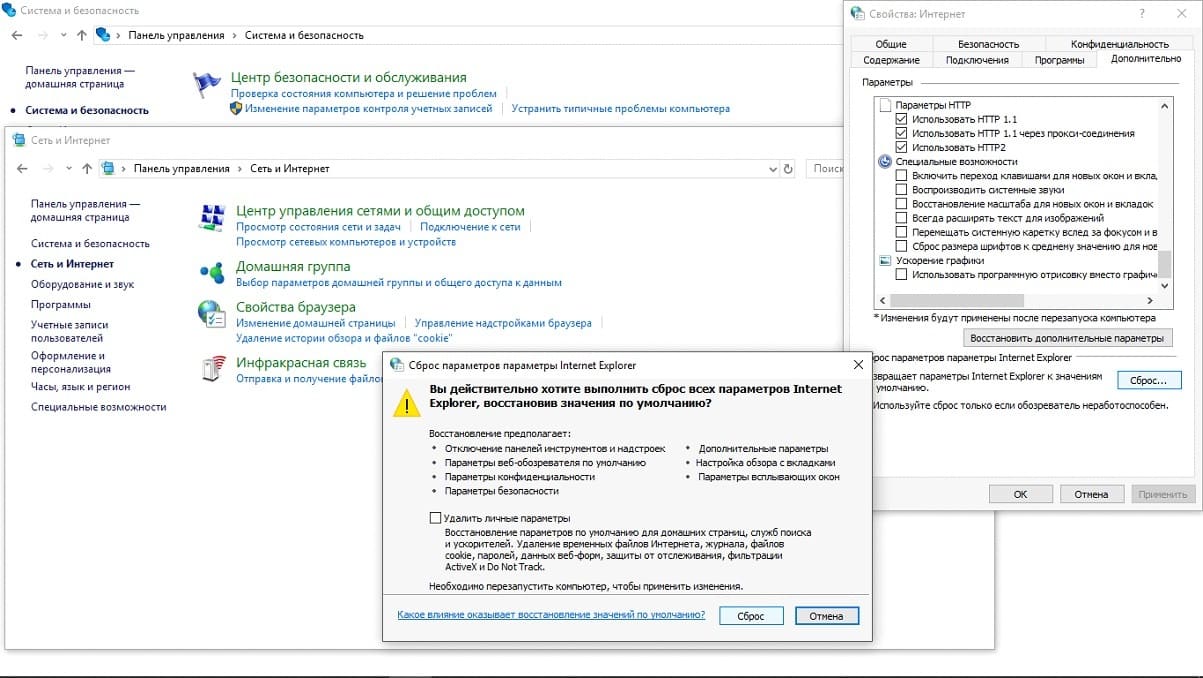
Переустановка Internet Explorer
Это последний, но один из наиболее эффективных способов вернуть работоспособность браузера. Если же вы не знаете как переустановить Internet Explorer, то вам поможет эта статья.
Источник
Устранение неполадок подключения к сети в браузере Internet Explorer — не работает IE
Ответ
Чтобы сбросить конфигурацию протокола Winsock автоматически, нажмите ссылкуУстранить эту проблему. В диалоговом окнеЗагрузка файла нажмите кнопкуВыполнить и следуйте инструкциям мастера устранения проблем.
Примечания
- Решение по устранению проблем не работает в системе Windows 7. Если на компьютере установлена какая-либо версия системы Windows 7, перейдите к способу 4 в предыдущем разделе.
- Мастер может быть доступен только на английском языке. Однако функцию автоматического исправления можно использовать в версиях Windows на любых языках.
- Решение по устранению проблем можно загрузить на любой компьютер, сохранить на устройстве флэш-памяти или компакт-диске и затем запустить на нужном компьютере.
Решить проблему самостоятельно
Для этого выполните указанные ниже действия. Нажмите кнопку Пуск, выберите коман…
Для этого выполните указанные ниже действия.
- Нажмите кнопку Пуск, выберите команду Начать поиск и введите командуcmd.
- Правой кнопкой мыши щелкните появившуюся в результатах поиска запись cmd, затем щелкните пункт Запуск от имени администратора. При запросе пароля администратора или подтверждения введите пароль или нажмите кнопкуДалее.
- В командной строке введите следующую команду и нажмите клавишу ВВОД:
netsh winsock reset
Затем появится следующее сообщение:
Каталог Winsock успешно сброшен. Чтобы завершить сброс, необходимо перезагрузить компьютер.
- Перезагрузите компьютер.
Примечание. Если вместо сообщения, упомянутого в действии 3, выводится сообщение «Доступ запрещен», то командная строка не была запущено от имени привилегированного пользователя. В этом случае закройте окно командной строки и повторите действия с 1 по 3. Убедитесь в том, что действие 2 выполнено правильно.
Проблема устранена?
Проверьте Internet Explorer еще раз, чтобы выяснить, возникают ли проблемы с сет…
Проверьте Internet Explorer еще раз, чтобы выяснить, возникают ли проблемы с сетевым подключением. Если устранить проблемы сетевого подключения не удалось, проверьте содержимое файла «Hosts».
Файл Hosts используется протоколом TCP/IP для сопоставления определенного адреса в Интернете с IP-адресом. Поскольку этот файл может использоваться самыми различными способами, то некоторые вредоносные программы, такие как вирусы и программы-шпионы, могут использовать его в сомнительных целях. Назначение записей, которые включены вредоносной программой в файлHosts, состоит в том, чтобы заблокировать доступ к определенным веб-страницам. Например, может быть недоступен веб-сайт обновления сигнатур антивирусного ПО или обновлений различных программ. Это может привести к нарушению защиты компьютера. Кроме того, в этом случае будут недоступны некоторые средства, которые могли бы исправить эти проблемы.
Примечание. В некоторых случаях системные администраторы или сам пользователь могут добавлять в файл допустимые записи. При переименовании файлаHosts указанные в нем сопоставления перестают работать. Для получения подробных сведений обратитесь к системному администратору или администратору сети.
Чтобы определить, связаны ли проблемы с сетевым подключением с записями в файле «Hosts», необходимо найти и переименовать этот файл, чтобы содержащиеся в нем записи больше не использовались.
Чтобы получить помощь со сбросом файла Hosts к настройкам по умолчанию, перейдите к разделуПолучить помощь в решении проблемы. Чтобы самостоятельно сбросить файлHosts к настройкам по умолчанию, перейдите к разделуСамостоятельное решение проблемы.
Чтобы автоматически сбросить файл Hosts в настройки по умолчанию, нажмите кнопкуИсправить. В диалоговом окнеЗагрузка файла нажмите кнопкуВыполнить и следуйте инструкциям мастера устранения проблем.
Примечание. Интерфейс этого мастера может быть доступен только на английском языке, однако автоматическое исправление можно выполнять и в других языковых версиях Windows.
Примечание. Решение по устранению проблем можно загрузить на любой компьютер, а затем сохранить его на устройство флэш-памяти или компакт-диск и запустить на нужном компьютере.
Самостоятельное решение проблемы
Чтобы сбросить файл Hosts в настройки по умолчанию, выполните указанные ниже действия.
- Нажмите кнопку Пуск, введите слово драйверы в полеНачать поиск и нажмите клавишу ВВОД.
- Нажмите запись драйверы, которая отображается в результатах поиска. Рядом с надписьюдрайверы будет значок с папкой.
- Появится окно, в верхней части которого в адресной строке будет отображаться заголовокДрайверы Windows > system32 >. Дважды щелкните папкуetc.
- Щелкните правой кнопкой мыши файл hosts и выберите команду Переименовать.
- Введите oldhosts и нажмите клавишу ВВОД. Если появится приведенное ниже сообщение об ошибке, нажмите кнопкуПродолжить.
Необходимо подтвердить эту операцию.
При запросе пароля администратора или подтверждения введите пароль или нажмите кнопкуДалее.
- Чтобы изменения вступили в силу, перезагрузите компьютер.
- Проверьте работу браузера Internet Explorer.
Проверьте, сброшена ли конфигурация протокола Winsock и файла HOSTS. Если это так, можно пропустить дальнейшие сведения, приведенные в этом разделе.
ПОЛЕЗНЫЕ ССЫЛКИ:
Автоматическое устранение неисправностей — Fix It
Выберите «Все проблемные области» и нажмите «Запустить сейчас». Все остальное сделается автоматически!
Бесплатный антивирус от Microsoft
Способы решения некоторых ошибок Центра обновления Windows
Поиск решения проблемы по коду ошибки
1 пользователь нашел этот ответ полезным
·
Был ли этот ответ полезным?
К сожалению, это не помогло.
Отлично! Благодарим за отзыв.
Насколько Вы удовлетворены этим ответом?
Благодарим за отзыв, он поможет улучшить наш сайт.
Насколько Вы удовлетворены этим ответом?
Благодарим за отзыв.
Источник